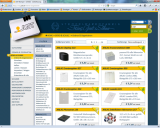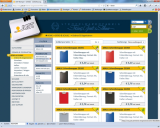Infotour
Bei der Neukonzeption unserer Webseite waren wir sehr bemüht, Ihnen alle Informationen schnell und übersichtlich verfügbar zu machen. Vielleicht lohnt sich deshalb ein Blick in den allgemeinen Aufbau dieser Website.
Um die nachfolgenden Erklärungen leichter verständlich zu machen, finden Sie hier eine Übersicht über die wichtigsten Teile und ihre Benennung:
Die Navigation
befindet sich links in dem hellgrauen Bereich gleich unterhalb des Just-Logos. Sie unterteilt sich in max. 2 Ebenen.
Die erste Ebene oder Hauptebene ist immer sichtbar und gliedert unser umfangreiches Angebot in übersichtliche Kategorien.
Jeder Menüpunkt der Hauptebene kann noch weitere der 2. Ebene beinhalten, diese werden erst durch einen Klick auf den Hauptmenüpunkt sichtbar und sorgen für eine feinere Gliederung des Sortiments.
Ab der 2. Ebene übernimmt der Filter die Navigationsfunktion.
Der Filter
befindet sich verdeckt unter der Navigation und schiebt sich bei Bedarf rechts davon heraus.
Er wird nur dann gebraucht, wenn soviele Produkte angezeigt werden, dass eine Eingrenzung sinnvoll ist.
Durch Klicken auf eine Filtereigenschaft wird die Auswahl auf all jene Produkte eingeschränkt, die diese Eigenschaft aufweisen.
Sie können auch mehrere Filter gleichzeitig anwenden, dazu ein Beispiel:
Beispielseite: BÜRO & SCHULE → Ordnen & Organisieren:Beim Aufruf der Seite gibt es über 650 Produkte.
Ein Klick auf die Filtereigenschaft Schreibmappe im Filter Produktart reduziert das Produktangebot auf rund 15 Treffer.
Diese können bei Bedarf mit einem der anderen Filter wie Material oder Farbe weiter eingeschränkt werden.
Verwendete Filtereigenschaften werden farblich hervorgehoben und können durch einen Klick auf das rote X neben dem Namen wieder deaktiviert werden.
Die Brotkrümelnavigation (engl. breadcrumb navigation)
befindet sich in der gelben Leiste im Kopf der Homepage und startet mit dem Home-Icon.

Dieser führt Sie immer zur Startseite zurück.
Jede Navigation in die Tiefe des Angebotes wird hier als eine Verkettung von Links angezeigt, auch die Navigation über die Suchfunktion.
Die Suchfunktion, das Loginfeld und der Warenkorb
Die Suchfunktion, das Loginfeld und der Warenkorb
befinden sich am rechten Rand des dunkelblauen Headers (siehe Screenshot)
Die Suchfunktion
Das Feld für die Suche ist rechts durch eine Lupe gekennzeichnet.
Es ist möglich, mehrere Suchbegriffe durch ein Leerzeichen getrennt einzugeben, wobei die Reihenfolge ebenso egal ist wie Groß- und Kleinschreibung. Die einzelnen Begriffe müssen mindestens 3 Zeichen lang sein und genau so in den Texten vorkommen, wie sie eingegeben werden. Eine Suche nach "schreibmappe rot" findet daher die entsprechenden Artikel, eine Suche nach "rote Schreibmappe" findet hingegen keine.
Das Loginfeld
Das Loginfeld ist rechts durch ein Schloss gekennzeichnet.
Hier können Sie sich mit Ihrer Namen/Passwortkombination anmelden, die Sie mit Ihrer Erstbestellung automatisch erhalten.
Fall Sie Ihr Passwort vergessen haben, finden Sie hier auch den Link zum Beantragen eines neuen Passwortes.
Nach dem Login erscheint ein weiteres Feld "mein Konto" rechts unter dem Warenkorb. In diesem Feld haben Sie vollen Zugriff auf Ihre Daten und Bestellungen.
Im Loginfeld selbst haben Sie dann die Möglichkeit, sich wieder abzumelden.
Der Warenkorb
Dieses Feld ist rechts durch einen Warenkorb gekennzeichnet.
Wenn Sie die Maus über das Feld bewegen vergrößert sich dieses und Sie sehen einen Überblick über die Artikel, die sich in Ihrem Warenkorb befinden.
Außerdem finden Sie hier einen Link zur Detailansicht, wo Sie Bestellmengen verändern und Artikel aus dem Warenkorb entfernen können und einen Link, mit dem Sie (sinnbildlich) gleich zur Kassa gehen können, um Ihre Bestellung abzuschließen.
Die Teaser
Alle Produkte, aber auch Infoartikel und andere Inhalte werden mit einer kleinen Vorschau, dem sogenannten Teaser, angezeigt.
Durch einen Mausklick in das Teaserfeld wird der eigentliche Beitrag oder Artikel geöffnet.
Um Ihnen sofort einen Überblick über die dahinterliegende Inhalte zu geben, werden die verschiedenen Teaser mit unterschiedlichen Symbolen in den rechten oberen Ecken gekennzeichnet.
Die Bedeutung der Symbole im Überblick:
Produkte, die durch einen Klick auf das Symbol gleich in den Warenkorb gelegt werden können, sind durch ein Symbol mit gelbem Hintergrund gekennzeichnet.
Dazu gehören:
Der Produkt-Teaser
 Er zeigt an, dass dieses Produkt gleich gekauft werden kann. Es ist auf Lager vorrätig und bedarf keiner weiteren Bearbeitung.
Das Warenkorbsymbol ist gleichzeitig der Link zum Ablegen des Produktes im Warenkorb. Wenn Sie das Produkt ohnehin kennen und keine weitere Beschreibung benötigen, können Sie es auf diese Weise gleich dem Warenkorb hinzufügen. Wenn Sie hingegen weitere Informationen zum Produkt wünschen, wird die Detailseite durch einen Klick in das restliche Teaserfeld geöffnet.
Er zeigt an, dass dieses Produkt gleich gekauft werden kann. Es ist auf Lager vorrätig und bedarf keiner weiteren Bearbeitung.
Das Warenkorbsymbol ist gleichzeitig der Link zum Ablegen des Produktes im Warenkorb. Wenn Sie das Produkt ohnehin kennen und keine weitere Beschreibung benötigen, können Sie es auf diese Weise gleich dem Warenkorb hinzufügen. Wenn Sie hingegen weitere Informationen zum Produkt wünschen, wird die Detailseite durch einen Klick in das restliche Teaserfeld geöffnet.
![]()
Der Produkt-Teaser mit Lieferzeit
 Dieses Produkt kann ebenfalls durch einen Klick auf das Symbol gleich in den Warenkorb gelegt werden, die Detailseite öffnet sich durch einen Klick in das Teaserfeld.
Das Produkt ist jedoch derzeit nicht auf Lager vorrätig. Die voraussichtliche Lieferzeit wird in der Detailseite bekanntgegeben.
Dieses Produkt kann ebenfalls durch einen Klick auf das Symbol gleich in den Warenkorb gelegt werden, die Detailseite öffnet sich durch einen Klick in das Teaserfeld.
Das Produkt ist jedoch derzeit nicht auf Lager vorrätig. Die voraussichtliche Lieferzeit wird in der Detailseite bekanntgegeben.
![]()
Alle anderen Teaser verweisen auf Informationen oder Produkte, die durch einen Klick auf das Symbol
nicht gleich in den Warenkorb gelegt werden können und haben einen weißen Hintergrund.
Dazu gehören:
Der Informations-Teaser
 Hier liegen Informationen zur ausgewählten Produktsparte für Sie bereit, die unter Umständen nützlich für Sie sein können und zu einer Entscheidungsfindung beitragen könnten.
Hier liegen Informationen zur ausgewählten Produktsparte für Sie bereit, die unter Umständen nützlich für Sie sein können und zu einer Entscheidungsfindung beitragen könnten.
![]()
Der Produktgruppen-Teaser
 Hinter diesem Teaser verbirgt sich eine Produktgruppe, also ein Produkt,
dass es in verschiedenen Ausformungen gibt, wie zB unterschiedliche
Größen, Farben etc.
Daher öffnet ein Klick auf das Symbol auch die Detailseite, ebenso wie
ein Klick in den restlichen Teaser.
In der Detailansicht kann das Produkt passend ausgewählt und in den
Warenkorb gelegt werden.
Hinter diesem Teaser verbirgt sich eine Produktgruppe, also ein Produkt,
dass es in verschiedenen Ausformungen gibt, wie zB unterschiedliche
Größen, Farben etc.
Daher öffnet ein Klick auf das Symbol auch die Detailseite, ebenso wie
ein Klick in den restlichen Teaser.
In der Detailansicht kann das Produkt passend ausgewählt und in den
Warenkorb gelegt werden.![]()
Der Personalisierungs-Teaser
 Dieser Teaser zeigt an, dass das Produkt nach Ihren Vorgaben personalisiert bzw. hergestellt wird, z.B. eine emaillierte Hausnummerntafel mit Ihrer Adresse,
Visitenkarten mit Ihren Daten etc. Ein Klick auf das Symbol öffnet die Detailseite, ebenso wie
ein Klick in den restlichen Teaser.
In der Detailansicht kann die individuelle Weiterverabeitung ausgewählt und der Artikel in den
Warenkorb gelegt werden.
Dieser Teaser zeigt an, dass das Produkt nach Ihren Vorgaben personalisiert bzw. hergestellt wird, z.B. eine emaillierte Hausnummerntafel mit Ihrer Adresse,
Visitenkarten mit Ihren Daten etc. Ein Klick auf das Symbol öffnet die Detailseite, ebenso wie
ein Klick in den restlichen Teaser.
In der Detailansicht kann die individuelle Weiterverabeitung ausgewählt und der Artikel in den
Warenkorb gelegt werden.
![]()
Der Support-Teaser
 Hier werden Produkte beschrieben, die soviel zusätzliche Beratung und/oder Weiterverarbeitung benötigen, dass ein Direktkauf über den Onlineshop nicht möglich ist.
In den Detailseiten wird versucht, die Informationen zum entsprechenden Produkt verständlich aufzubereiten. Bei Interesse kontaktieren Sie bitte die entsprechenden Sachbearbeiter über den Kontaktlink auf der Detailseite.
Hier werden Produkte beschrieben, die soviel zusätzliche Beratung und/oder Weiterverarbeitung benötigen, dass ein Direktkauf über den Onlineshop nicht möglich ist.
In den Detailseiten wird versucht, die Informationen zum entsprechenden Produkt verständlich aufzubereiten. Bei Interesse kontaktieren Sie bitte die entsprechenden Sachbearbeiter über den Kontaktlink auf der Detailseite.